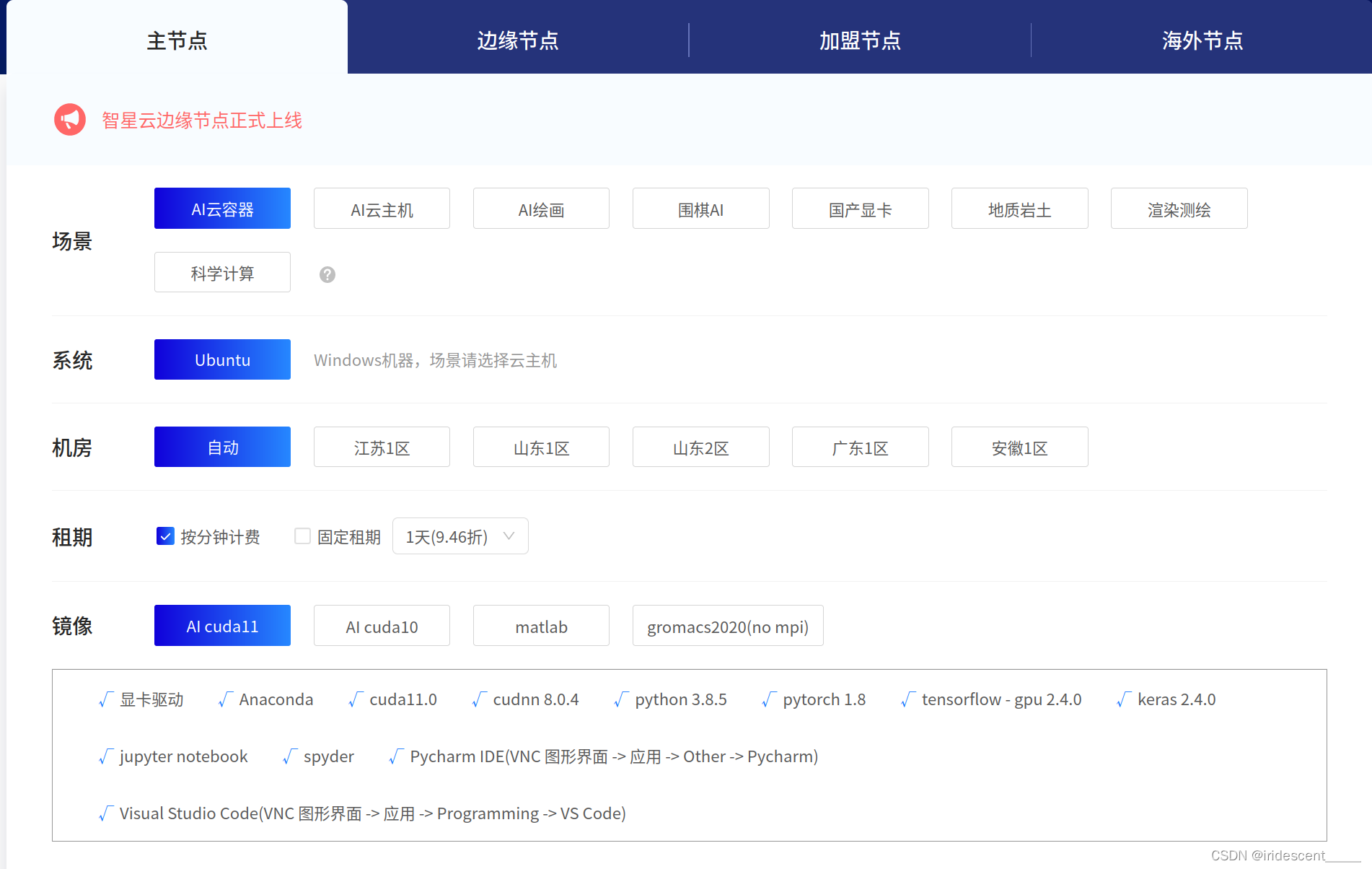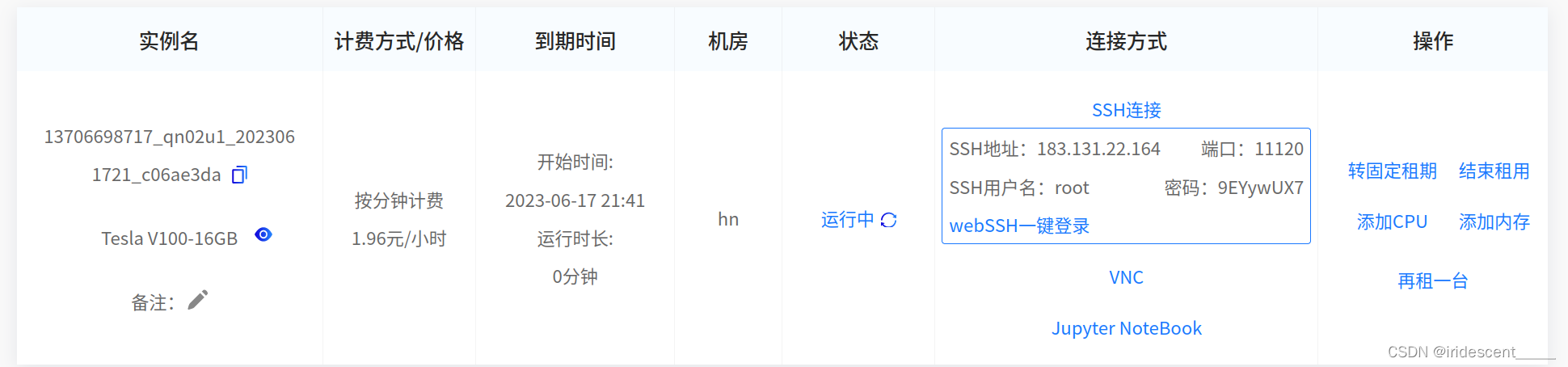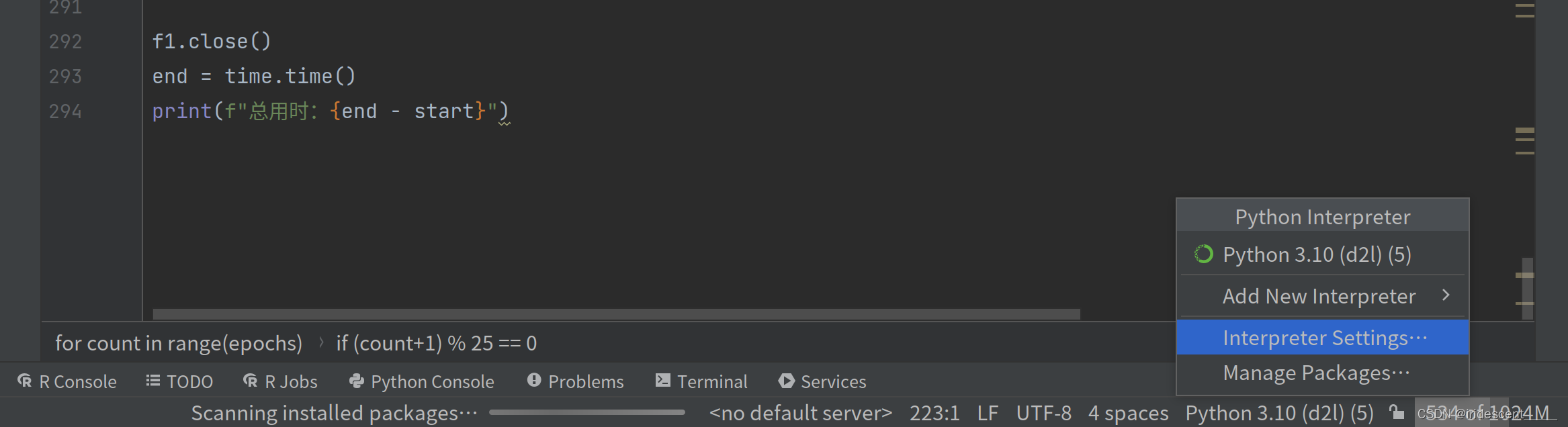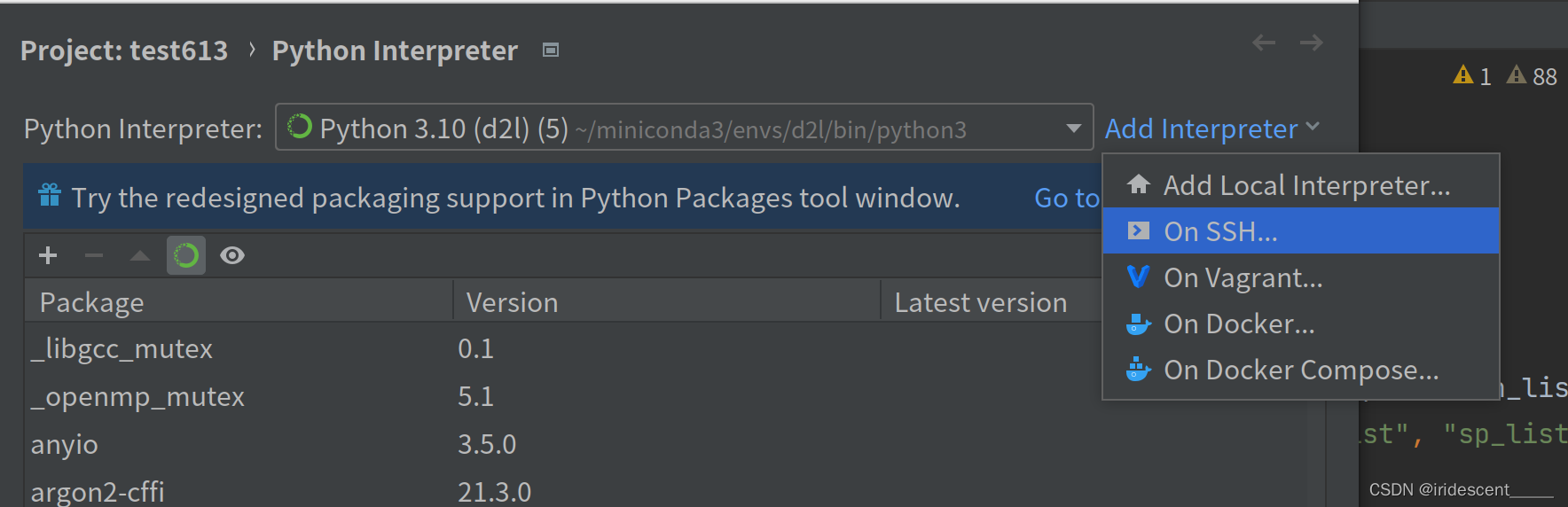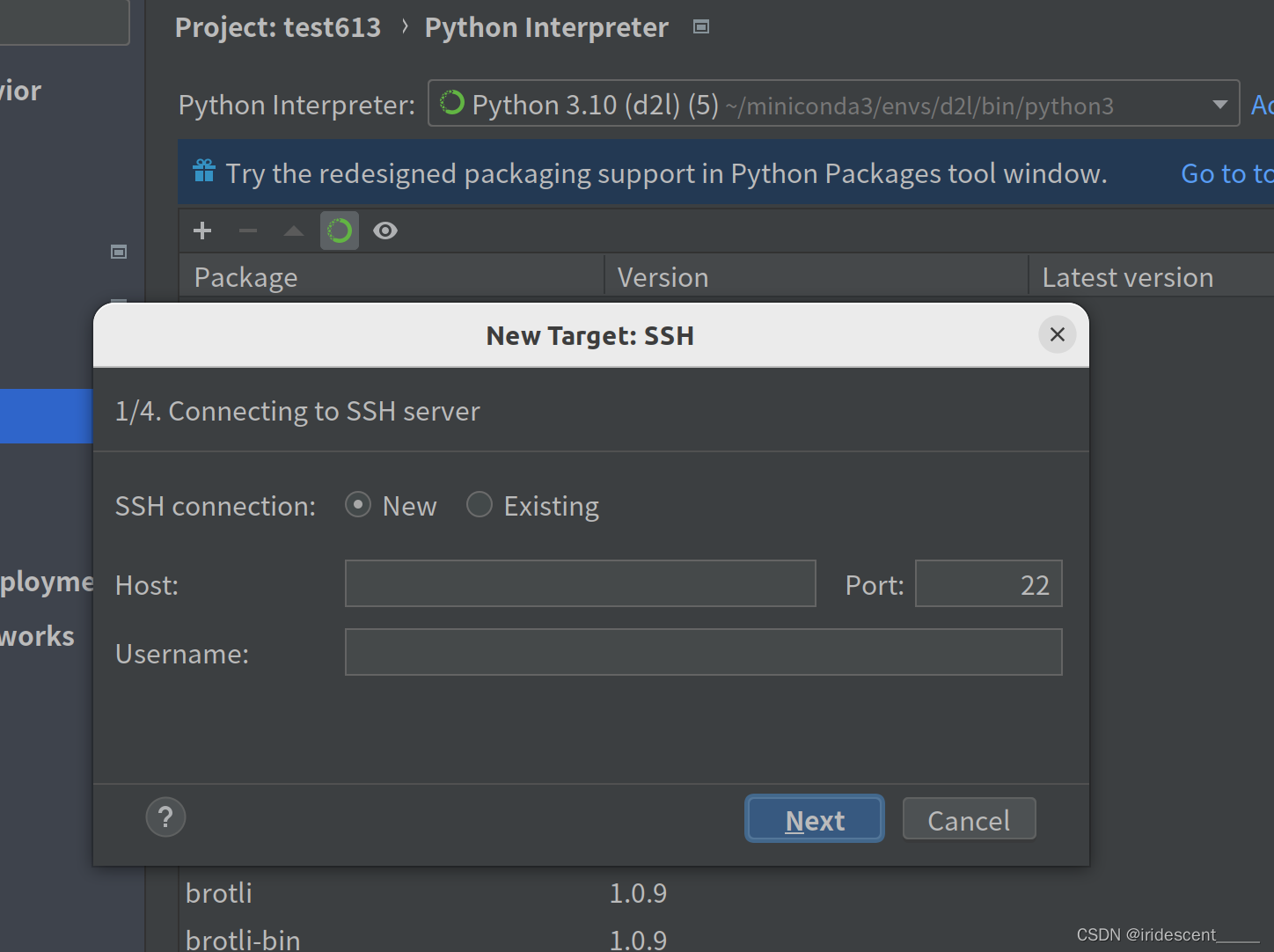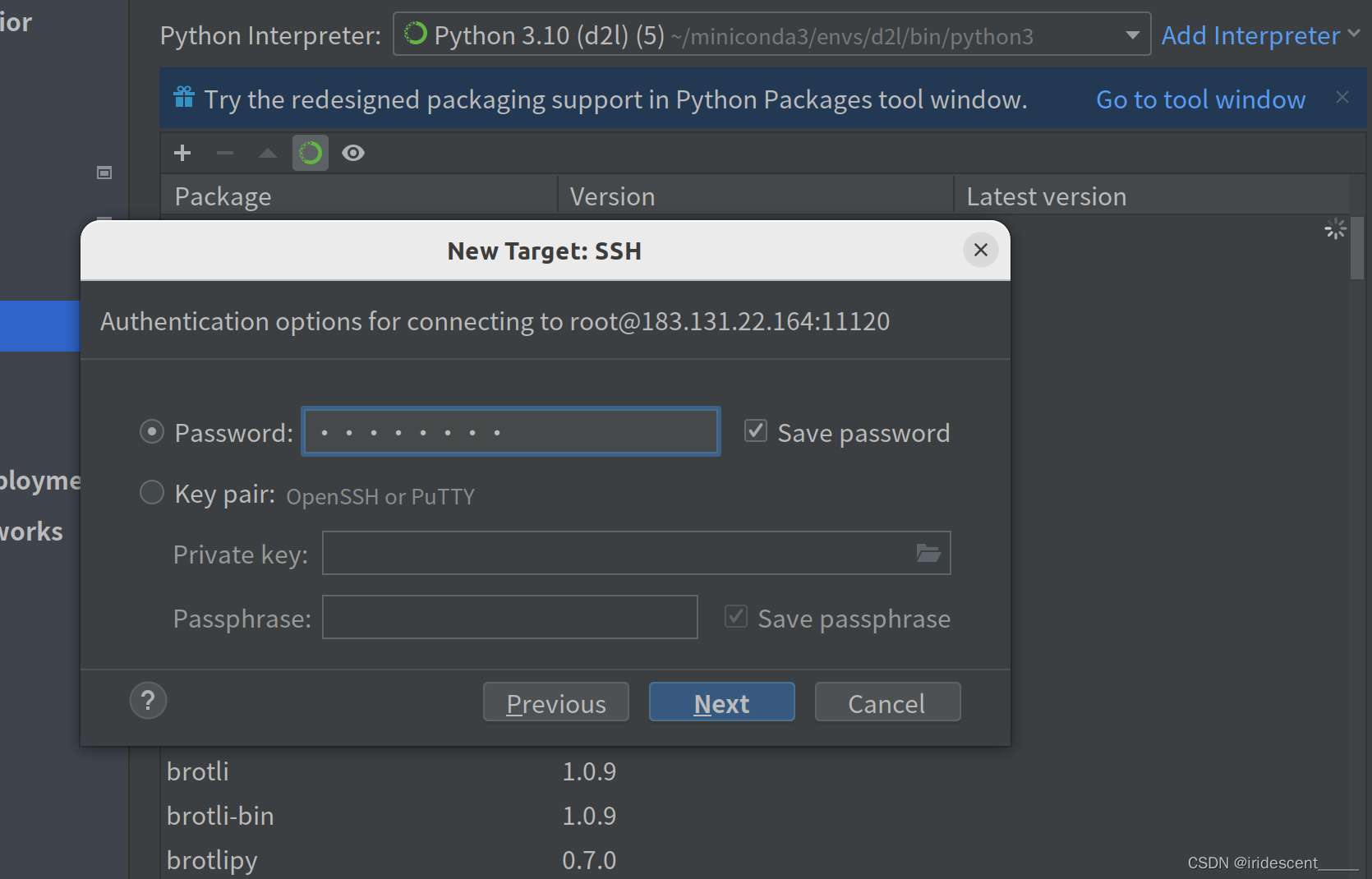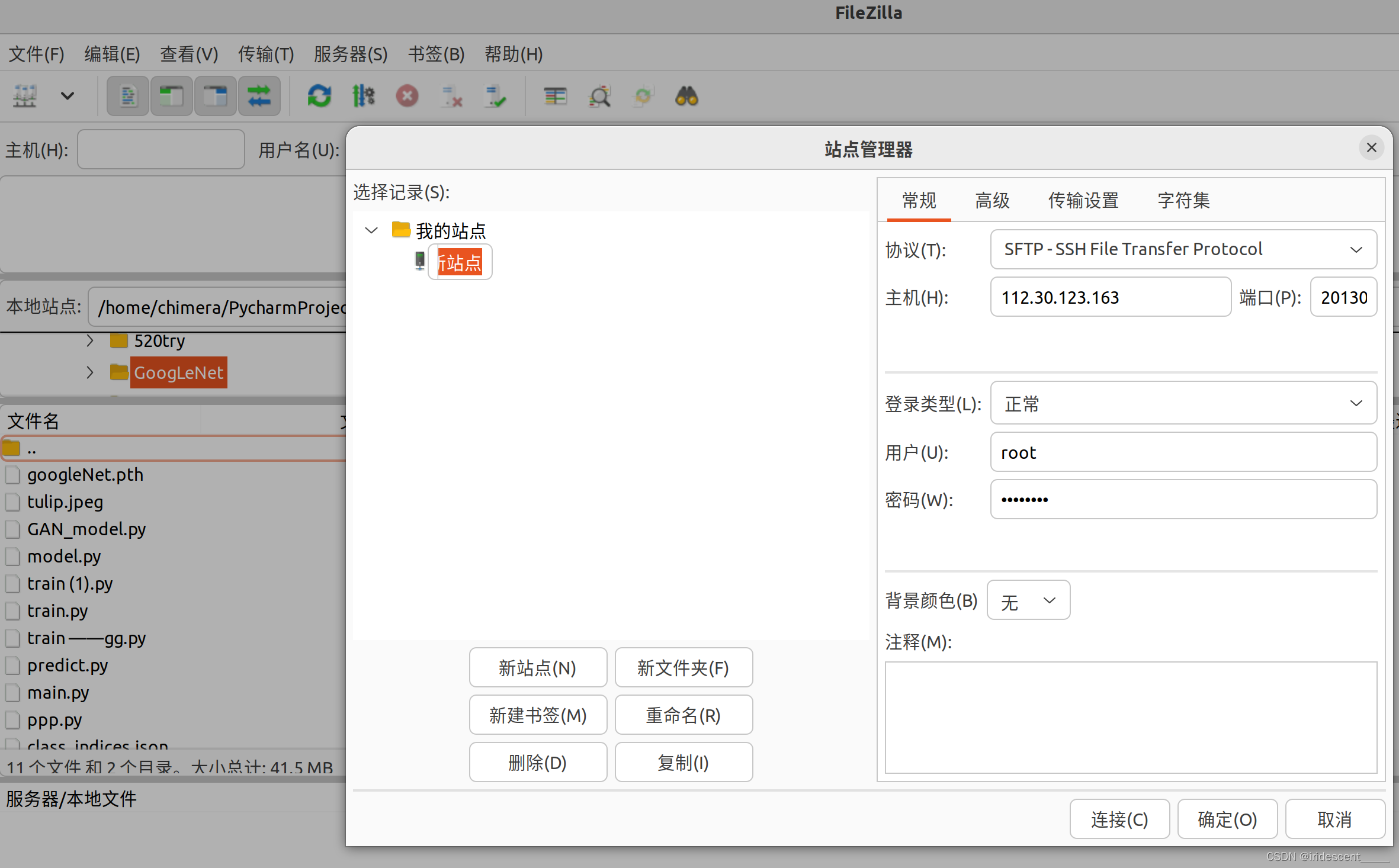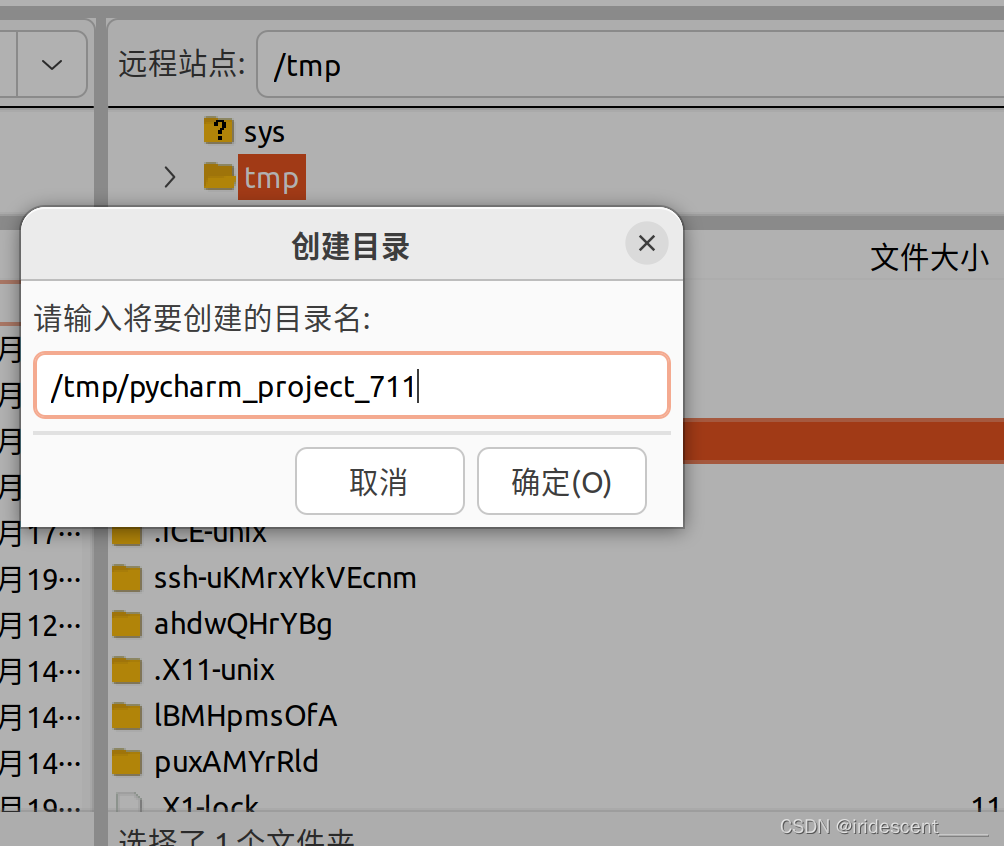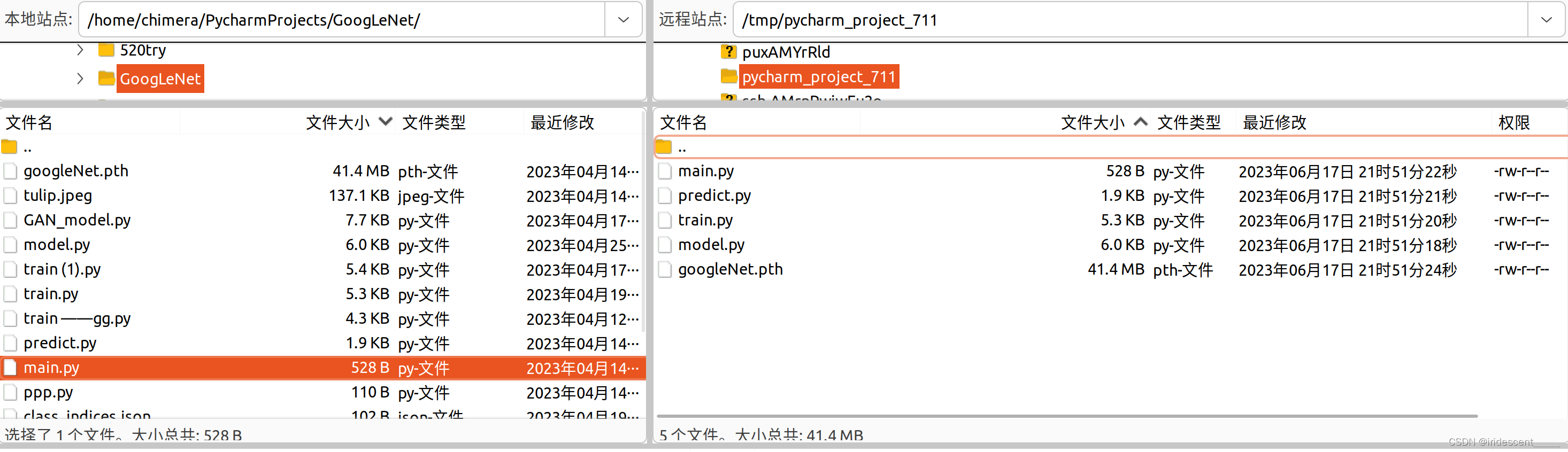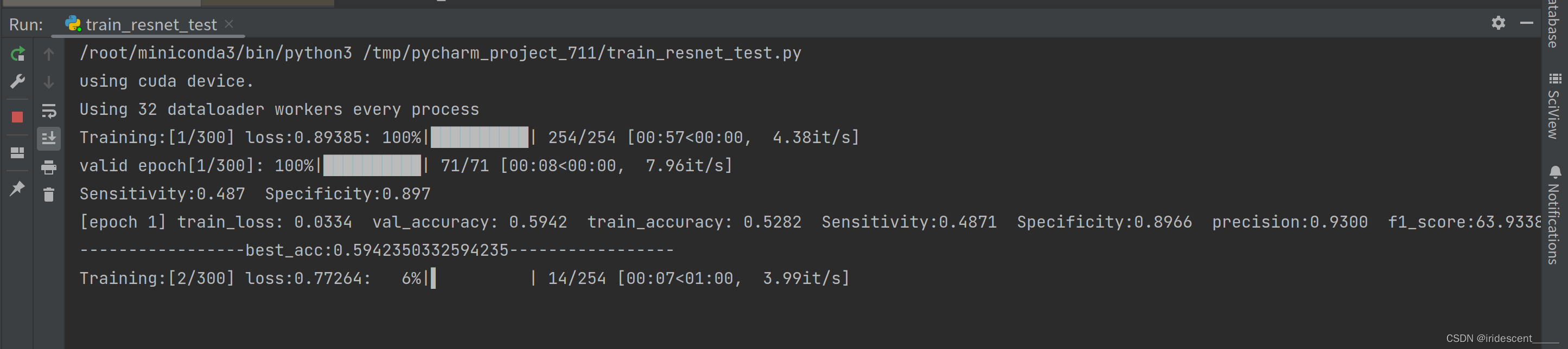首先下载好pycharm profession,记住连接云服务器需要下载pycharm的版本是profession,不能用community。
下载好文件传输软件Filezilla(Ubuntu直接在terminal里安装就可以了),win用户网上下载,具体下载方式可以去搜一下,很简单,尤其是linux系统。
智星云官网网址:http://gpu.ai-galaxy.cn/store
接下来开始实例演示:
一般来说我们选择AI云容器就可以了,如果其他操作可以去看一下平台文档。
选择我们需要的镜像,可以看一下自己的cuda、torch版本,其实不一样一般来说没什么事情。
下一步选择租用服务器,本次选择租用Tesla-V100(16GB)。
一般来说推荐在代码调试阶段或者学习阶段可以用用2080TI(便宜随便用)调试好之后用其他显卡来跑。
点击创建实例之后,选择点击SSH连接。然后将ip,port、userid和passport输入pycharm
根据下图操作进行
SSH登陆
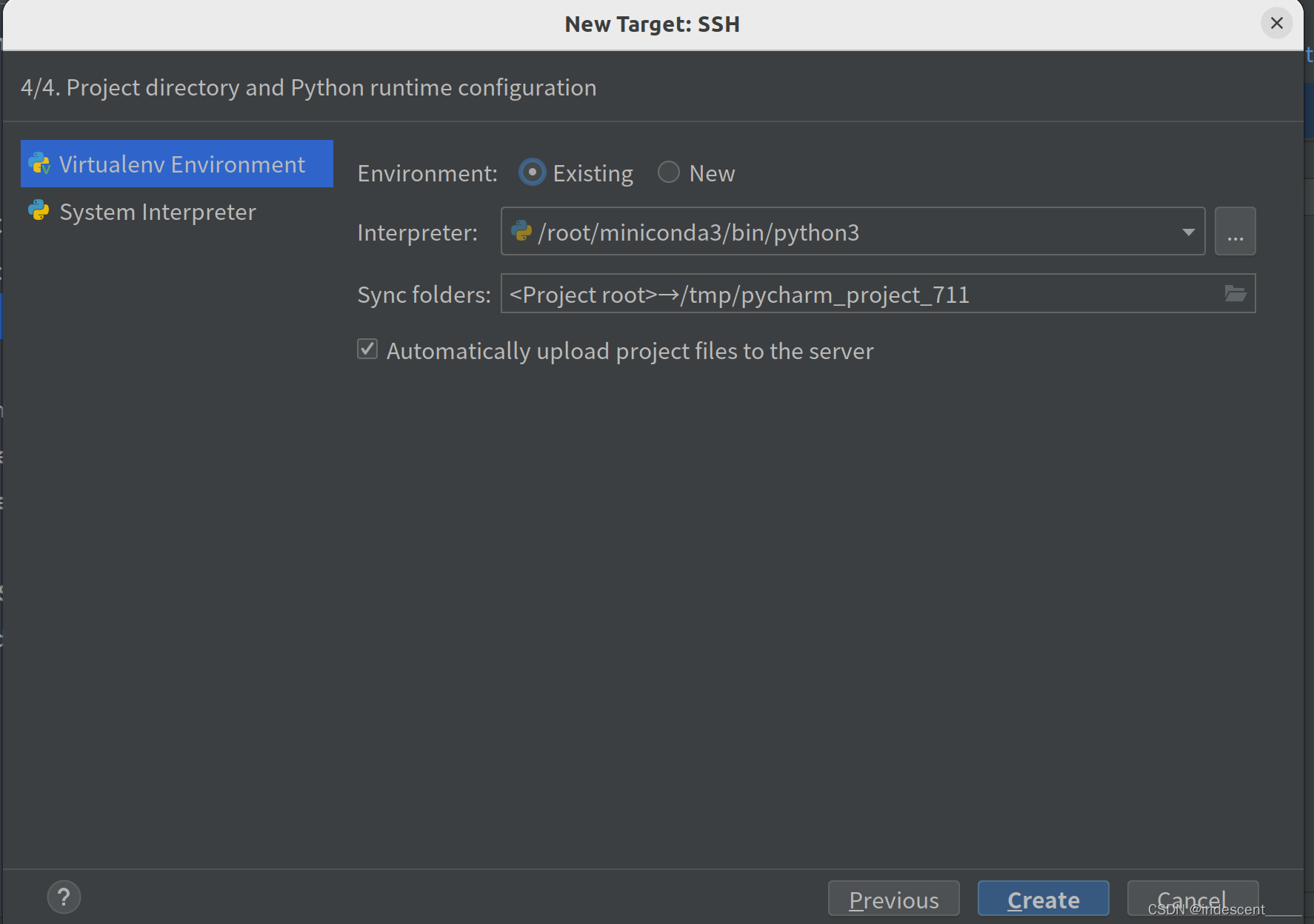
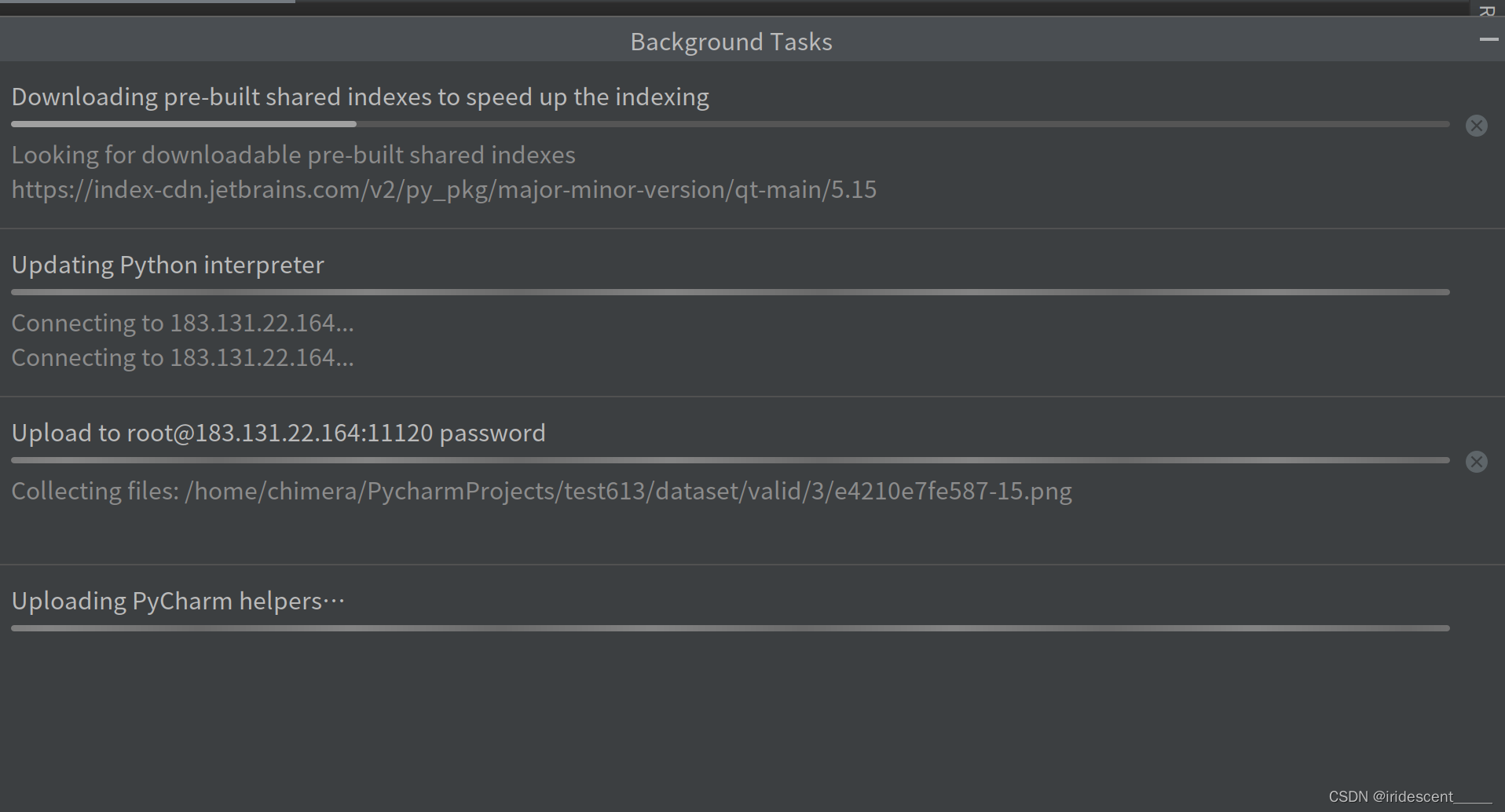
选择文件下的站点管理器,选择SFTP协议,和pycharm的连接一样。
如果upload取消了,就需要自己在tmp文件下创建文件夹,文件夹名称必须与mapping一致,在pycharm中tools的deployment的configuration中的mapping中查看。
然后将需要的文件拖入对应服务器文件夹下
等待传输完成 ,然后在pycharm中就可以运行模型。
模型训练图如上图。
当模型训练完成之后刷新服务器文件夹,把保存文件下载下来保存在本地。
今天的文章【深度学习-显卡算力租用】以智星云平台为例分享到此就结束了,感谢您的阅读。
版权声明:本文内容由互联网用户自发贡献,该文观点仅代表作者本人。本站仅提供信息存储空间服务,不拥有所有权,不承担相关法律责任。如发现本站有涉嫌侵权/违法违规的内容, 请发送邮件至 举报,一经查实,本站将立刻删除。
如需转载请保留出处:https://bianchenghao.cn/87231.html